USB Abarth 500 2017 Instructieboek (in Dutch)
[x] Cancel search | Manufacturer: ABARTH, Model Year: 2017, Model line: 500, Model: Abarth 500 2017Pages: 200, PDF Size: 6.42 MB
Page 159 of 200
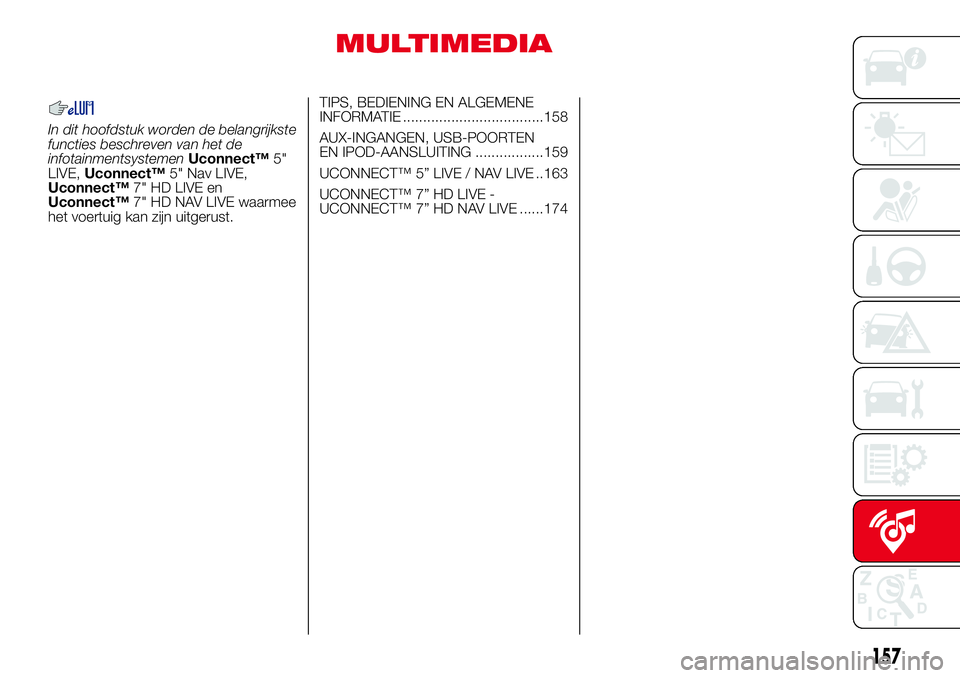
MULTIMEDIA
In dit hoofdstuk worden de belangrijkste
functies beschreven van het de
infotainmentsystemenUconnect™5"
LIVE,Uconnect™5" Nav LIVE,
Uconnect™7" HD LIVE en
Uconnect™7" HD NAV LIVE waarmee
het voertuig kan zijn uitgerust.TIPS, BEDIENING EN ALGEMENE
INFORMATIE ...................................158
AUX-INGANGEN, USB-POORTEN
EN IPOD-AANSLUITING .................159
UCONNECT™ 5” LIVE / NAV LIVE ..163
UCONNECT™ 7” HD LIVE -
UCONNECT™ 7” HD NAV LIVE ......174
157
Page 161 of 200
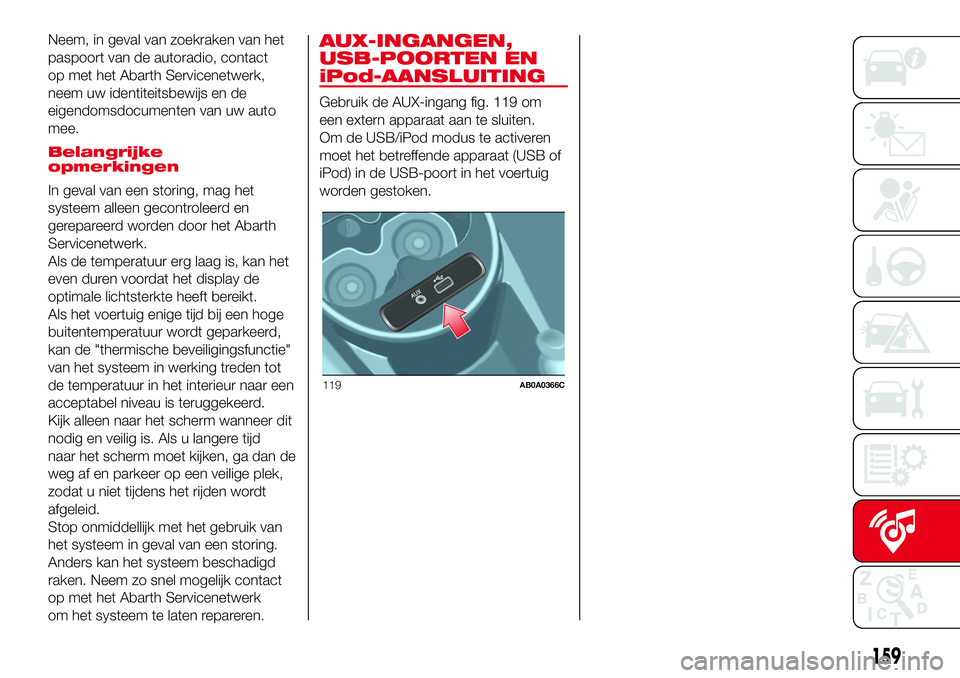
Neem, in geval van zoekraken van het
paspoort van de autoradio, contact
op met het Abarth Servicenetwerk,
neem uw identiteitsbewijs en de
eigendomsdocumenten van uw auto
mee.
Belangrijke
opmerkingen
In geval van een storing, mag het
systeem alleen gecontroleerd en
gerepareerd worden door het Abarth
Servicenetwerk.
Als de temperatuur erg laag is, kan het
even duren voordat het display de
optimale lichtsterkte heeft bereikt.
Als het voertuig enige tijd bij een hoge
buitentemperatuur wordt geparkeerd,
kan de "thermische beveiligingsfunctie"
van het systeem in werking treden tot
de temperatuur in het interieur naar een
acceptabel niveau is teruggekeerd.
Kijk alleen naar het scherm wanneer dit
nodig en veilig is. Als u langere tijd
naar het scherm moet kijken, ga dan de
weg af en parkeer op een veilige plek,
zodat u niet tijdens het rijden wordt
afgeleid.
Stop onmiddellijk met het gebruik van
het systeem in geval van een storing.
Anders kan het systeem beschadigd
raken. Neem zo snel mogelijk contact
op met het Abarth Servicenetwerk
om het systeem te laten repareren.AUX-INGANGEN,
USB-POORTEN EN
iPod-AANSLUITING
Gebruik de AUX-ingang fig. 119 om
een extern apparaat aan te sluiten.
Om de USB/iPod modus te activeren
moet het betreffende apparaat (USB of
iPod) in de USB-poort in het voertuig
worden gestoken.
119AB0A0366C
159
Page 163 of 200
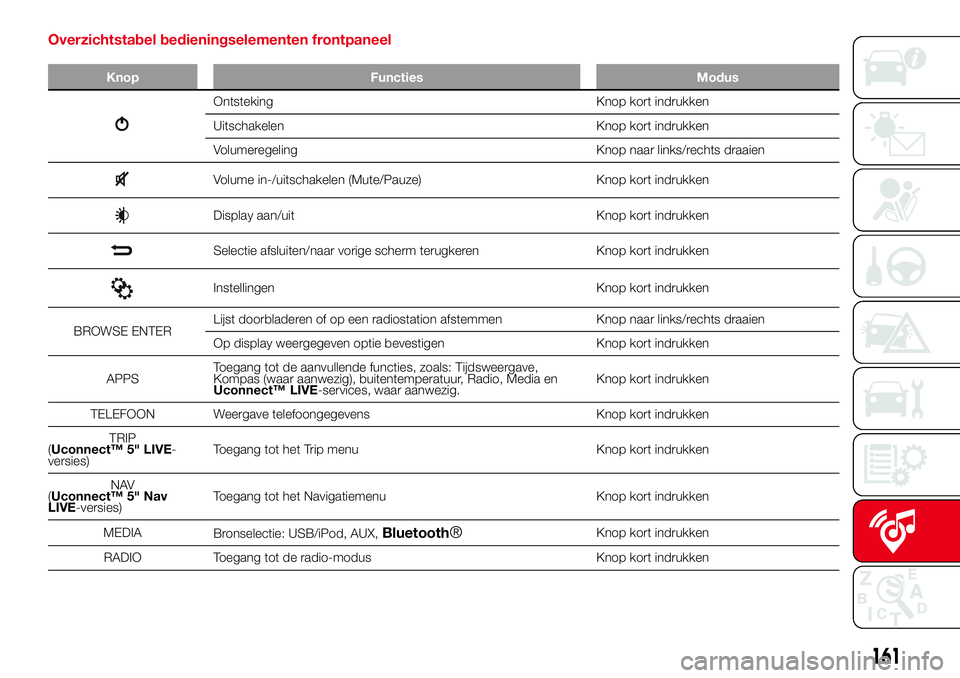
Overzichtstabel bedieningselementen frontpaneel
Knop Functies Modus
Ontsteking Knop kort indrukken
Uitschakelen Knop kort indrukken
Volumeregeling Knop naar links/rechts draaien
Volume in-/uitschakelen (Mute/Pauze) Knop kort indrukken
Display aan/uit Knop kort indrukken
Selectie afsluiten/naar vorige scherm terugkeren Knop kort indrukken
Instellingen Knop kort indrukken
BROWSE ENTERLijst doorbladeren of op een radiostation afstemmen Knop naar links/rechts draaien
Op display weergegeven optie bevestigen Knop kort indrukken
APPSToegang tot de aanvullende functies, zoals: Tijdsweergave,
Kompas (waar aanwezig), buitentemperatuur, Radio, Media en
Uconnect™ LIVE
-services, waar aanwezig.Knop kort indrukken
TELEFOON Weergave telefoongegevens Knop kort indrukken
TRIP
(Uconnect™ 5" LIVE-
versies)Toegang tot het Trip menu Knop kort indrukken
NAV
(Uconnect™ 5" Nav
LIVE-versies)Toegang tot het Navigatiemenu Knop kort indrukken
MEDIA
Bronselectie: USB/iPod, AUX,
Bluetooth®Knop kort indrukken
RADIO Toegang tot de radio-modus Knop kort indrukken
161
Page 165 of 200
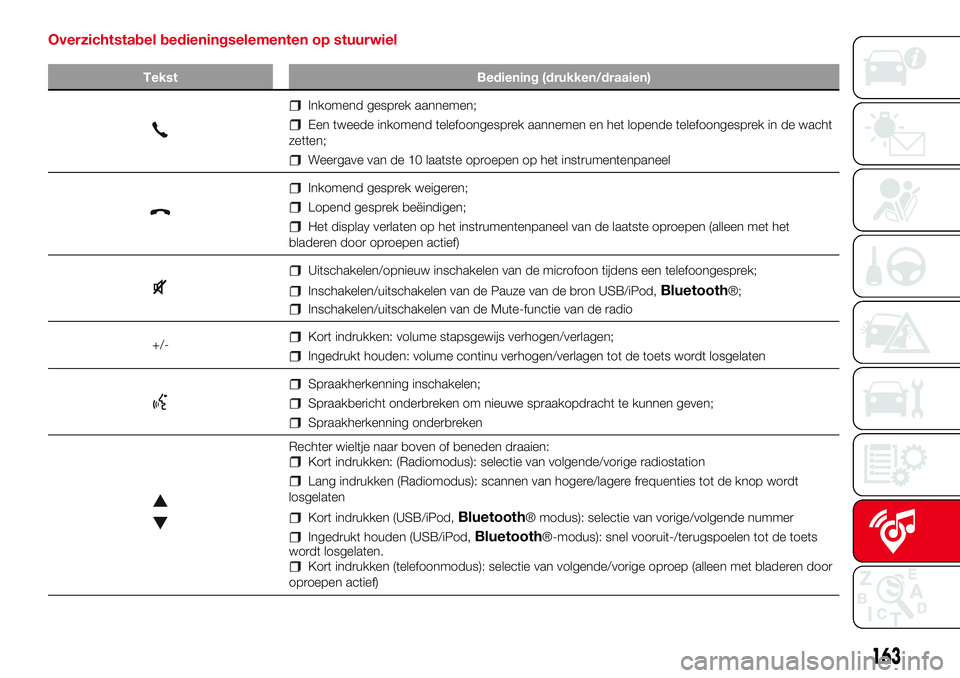
Overzichtstabel bedieningselementen op stuurwiel
Tekst Bediening (drukken/draaien)
Inkomend gesprek aannemen;
Een tweede inkomend telefoongesprek aannemen en het lopende telefoongesprek in de wacht
zetten;
Weergave van de 10 laatste oproepen op het instrumentenpaneel
Inkomend gesprek weigeren;
Lopend gesprek beëindigen;
Het display verlaten op het instrumentenpaneel van de laatste oproepen (alleen met het
bladeren door oproepen actief)
Uitschakelen/opnieuw inschakelen van de microfoon tijdens een telefoongesprek;
Inschakelen/uitschakelen van de Pauze van de bron USB/iPod,Bluetooth®;
Inschakelen/uitschakelen van de Mute-functie van de radio
+/-
Kort indrukken: volume stapsgewijs verhogen/verlagen;
Ingedrukt houden: volume continu verhogen/verlagen tot de toets wordt losgelaten
Spraakherkenning inschakelen;
Spraakbericht onderbreken om nieuwe spraakopdracht te kunnen geven;
Spraakherkenning onderbreken
Rechter wieltje naar boven of beneden draaien:Kort indrukken: (Radiomodus): selectie van volgende/vorige radiostation
Lang indrukken (Radiomodus): scannen van hogere/lagere frequenties tot de knop wordt
losgelaten
Kort indrukken (USB/iPod,Bluetooth® modus): selectie van vorige/volgende nummer
Ingedrukt houden (USB/iPod,Bluetooth®-modus): snel vooruit-/terugspoelen tot de toets
wordt losgelaten.
Kort indrukken (telefoonmodus): selectie van volgende/vorige oproep (alleen met bladeren door
oproepen actief)
163
Page 166 of 200

Systeem in-/
uitschakelen
Het systeem wordt in-/uitgeschakeld
door het indrukken van de
(ON/OFF)
toets/knop.
Draai de toets/knop respectievelijk
rechtsom/linksom om het radiovolume
te verhogen/verlagen.
Radiomodus
Nadat het gewenste radiostation is
gekozen, wordt de volgende informatie
op het display weergegeven:
Bovenaan: de lijst van opgeslagen
(voorkeuze) radiostations wordt
weergegeven; het station dat
momenteel beluisterd wordt, is
gemarkeerd.
In het midden: weergave van de naam
van het huidige radiostation en de
toetsen om het vorige of het volgende
radiostation te selecteren.
Onderaan: weergave van de volgende
toetsen:
"Browse": lijst van beschikbare
radiostations;
"AM/FM", "AM/DAB", "FM/DAB":
selectie van de gewenste golfband
(herconfigureerbare toets al naar gelang
de geselecteerde golfband: AM, FM of
DAB);
"Afstem.": handmatige afstemming
op het radiostation (niet beschikbaar
voor DAB-radio's);
"Info": aanvullende informatie over
de beluisterde bron;
"Audio": toegang tot het scherm
"Audio-instellingen".
Audiomenu
Via het menu “Audio” kunnen de
volgende regelingen worden gemaakt:
"Equalizer" (waar aanwezig);
"Balans / Fade" (om audiobalans
rechts/links en voor/achter te regelen);
"Volume / Snelheid" (automatische
snelheidsafhankelijke volumeregeling);
"Loudness" (waar aanwezig);
"Auto-On Radio";
"Vertrag. uitsch. radio"
Druk op de toets
/ Gereed om het
menu "Audio" af te sluiten.
Media-modus
Audiobron selecteren
Druk op de toets "Bron" om de
gewenste audiobron uit de beschikbare
bronnen te selecteren. AUX, USB,
iPod ofBluetooth®
Toepassingen die worden gebruikt op
draagbare apparaten zijn mogelijk
niet compatibel met het
Uconnect™-systeem.Nummer kiezen (Browse)
Bij ingeschakelde Media-modus, de
knoppen
/kort indrukken om
het vorige/volgende nummer af te
spelen of de knoppen
/
ingedrukt houden om het nummer
snel vooruit/achteruit te spoelen.
Voor talen met speciale tekens (bijv.
Grieks) die niet door het systeem
worden ondersteund, is het
toetsenbord niet beschikbaar. In deze
gevallen is bovenstaande functie
beperkt.
Bluetooth® bron
Een Bluetooth® Audioapparaat
koppelen
Ga als volgt te werk om eenBlu-
etooth® audioapparaat te koppelen:
schakel de functieBluetooth®in
op het apparaat;
druk op de knop MEDIA op het
voorpaneel;
als de "Media"-bron actief is, druk
dan op de knop "Bron";
selecteer deBluetooth® Media-
bron;
druk op de knop "Toestel toev.";
zoekUconnect®ophet
Bluetooth®-audioapparaat (tijdens de
koppelingsfase verschijnt op het
scherm de voortgang van het proces);
164
MULTIMEDIA
Page 167 of 200

voer, als het audioapparaat hierom
vraagt, de PIN-code in die wordt
getoond op het display van het
systeem of bevestig de op het apparaat
getoonde PIN;
als de koppelingsprocedure met
succes is afgesloten, wordt een scherm
getoond. Als "Ja" op de vraag wordt
geselecteerd, wordt hetBluetooth®-
audioapparaat als favoriet gekoppeld
(het apparaat heeft voorrang op alle
andere apparaten die later worden
gekoppeld). Als "Nee" wordt geselect-
eerd, wordt de prioriteit op basis van de
volgorde van verbinding bepaald. Het
laatst verbonden apparaat heeft de
hoogste prioriteit;
een audioapparaat kan ook
gekoppeld worden door te drukken op
de telefoontoets op het voorpaneel
en door "Instellingen" te selecteren of
door, vanuit het menu "Instellingen",
"Telefoon/Bluetooth" te selecteren.
Raadpleeg het instructieboekje van de
mobiele telefoon als deBluetooth®
verbinding tussen mobiele telefoon en
systeem wordt verbroken.
De radio kan het nummer dat wordt
gespeeld veranderen door het wijzigen
van het naam-apparaat in de
Bluetooth®-instellingen van de tele-
foon (waar voorzien), als het apparaat is
aangesloten via USB na de
Bluetooth®-verbinding.Telefoonmodus
Activering telefoonmodus
Druk op de toets PHONE op het
voorpaneel om de Telefoonmodus in te
schakelen.
Met de knoppen op het display kan
men:
het telefoonnummer kiezen (met
behulp van het grafische toetsenbord
op het display);
de contacten in het telefoonboek
van de mobiele telefoon weergeven en
bellen;
de contacten uit de registers van
vorige gesprekken weergeven en
bellen;
een maximum van 10 telefoons/
audioapparaten koppelen om de
toegang en de verbinding eenvoudiger
en sneller te maken;
gesprekken van het systeem naar
de mobiele telefoon en andersom
overzetten en het geluid van de
microfoon uitschakelen bij
privégesprekken.
Het geluid van de mobiele telefoon
wordt over het audiosysteem van het
voertuig uitgezonden: het systeem
schakelt automatisch het geluid van de
autoradio uit wanneer de
Telefoonfunctie wordt gebruikt.Als u de lijst met mobiele telefoons en
ondersteunde functies wilt te
raadplegen, gaat u naar de website
www.DriveUconnect.eu.
Mobiele telefoon koppelen
Ga als volgt te werk voor het koppelen
van de mobiele telefoon:
schakel de functieBluetooth®in
op de mobiele telefoon;
druk op de knop PHONE op het
voorpaneel;
als er nog geen telefoon aan het
systeem gekoppeld is, toont het display
een speciaal scherm;
selecteer "Ja" om de
koppelingsprocedure te starten en zoek
vervolgens hetUconnect™-apparaat
op de mobiele telefoon (als "Nee" wordt
geselecteerd, wordt het hoofdscherm
van de Telefoon getoond);
voer, als de mobiele telefoon hierom
vraagt, de PIN-code getoond op het
display van het systeem in op het
toetsenbord van uw telefoon of
bevestig de op de mobiele telefoon
getoonde PIN;
vanuit het scherm "Telefoon" kan de
mobiele telefoon altijd gekoppeld
worden door op de knop "Instelling" te
drukken: druk op de knop "Toestel
toev." en ga verder zoals hierboven
beschreven;
165
Page 170 of 200
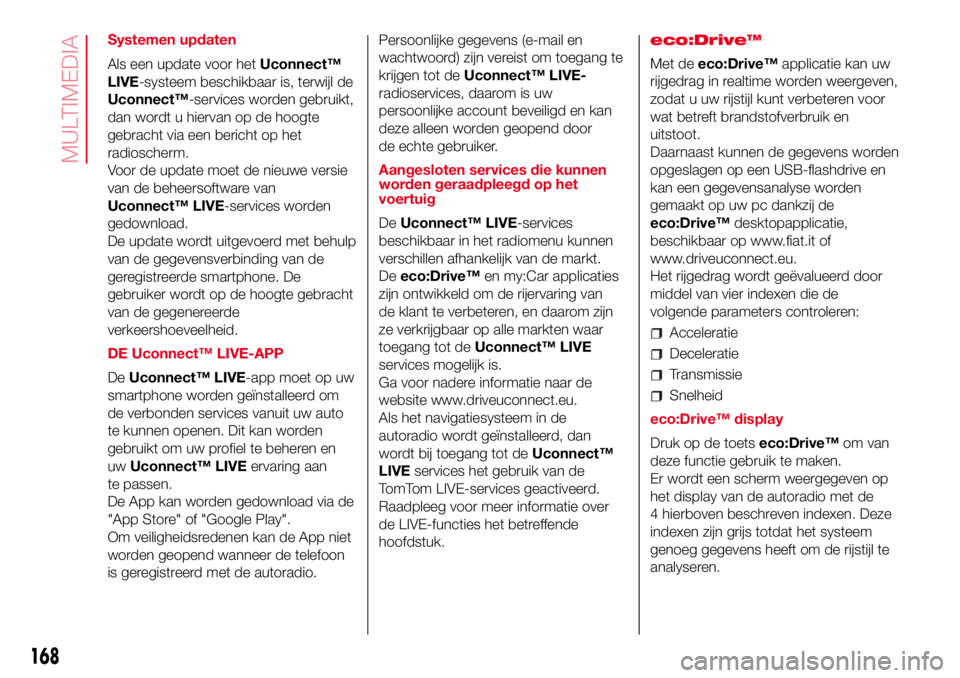
Systemen updaten
Als een update voor hetUconnect™
LIVE-systeem beschikbaar is, terwijl de
Uconnect™-services worden gebruikt,
dan wordt u hiervan op de hoogte
gebracht via een bericht op het
radioscherm.
Voor de update moet de nieuwe versie
van de beheersoftware van
Uconnect™ LIVE-services worden
gedownload.
De update wordt uitgevoerd met behulp
van de gegevensverbinding van de
geregistreerde smartphone. De
gebruiker wordt op de hoogte gebracht
van de gegenereerde
verkeershoeveelheid.
DE Uconnect™ LIVE-APP
DeUconnect™ LIVE-app moet op uw
smartphone worden geïnstalleerd om
de verbonden services vanuit uw auto
te kunnen openen. Dit kan worden
gebruikt om uw profiel te beheren en
uwUconnect™ LIVEervaring aan
te passen.
De App kan worden gedownload via de
"App Store" of "Google Play".
Om veiligheidsredenen kan de App niet
worden geopend wanneer de telefoon
is geregistreerd met de autoradio.Persoonlijke gegevens (e-mail en
wachtwoord) zijn vereist om toegang te
krijgen tot deUconnect™ LIVE-
radioservices, daarom is uw
persoonlijke account beveiligd en kan
deze alleen worden geopend door
de echte gebruiker.
Aangesloten services die kunnen
worden geraadpleegd op het
voertuig
DeUconnect™ LIVE-services
beschikbaar in het radiomenu kunnen
verschillen afhankelijk van de markt.
Deeco:Drive™en my:Car applicaties
zijn ontwikkeld om de rijervaring van
de klant te verbeteren, en daarom zijn
ze verkrijgbaar op alle markten waar
toegang tot deUconnect™ LIVE
services mogelijk is.
Ga voor nadere informatie naar de
website www.driveuconnect.eu.
Als het navigatiesysteem in de
autoradio wordt geïnstalleerd, dan
wordt bij toegang tot deUconnect™
LIVEservices het gebruik van de
TomTom LIVE-services geactiveerd.
Raadpleeg voor meer informatie over
de LIVE-functies het betreffende
hoofdstuk.eco:Drive™
Met deeco:Drive™applicatie kan uw
rijgedrag in realtime worden weergeven,
zodat u uw rijstijl kunt verbeteren voor
wat betreft brandstofverbruik en
uitstoot.
Daarnaast kunnen de gegevens worden
opgeslagen op een USB-flashdrive en
kan een gegevensanalyse worden
gemaakt op uw pc dankzij de
eco:Drive™desktopapplicatie,
beschikbaar op www.fiat.it of
www.driveuconnect.eu.
Het rijgedrag wordt geëvalueerd door
middel van vier indexen die de
volgende parameters controleren:
Acceleratie
Deceleratie
Transmissie
Snelheid
eco:Drive™ display
Druk op de toetseco:Drive™om van
deze functie gebruik te maken.
Er wordt een scherm weergegeven op
het display van de autoradio met de
4 hierboven beschreven indexen. Deze
indexen zijn grijs totdat het systeem
genoeg gegevens heeft om de rijstijl te
analyseren.
168
MULTIMEDIA
Page 171 of 200
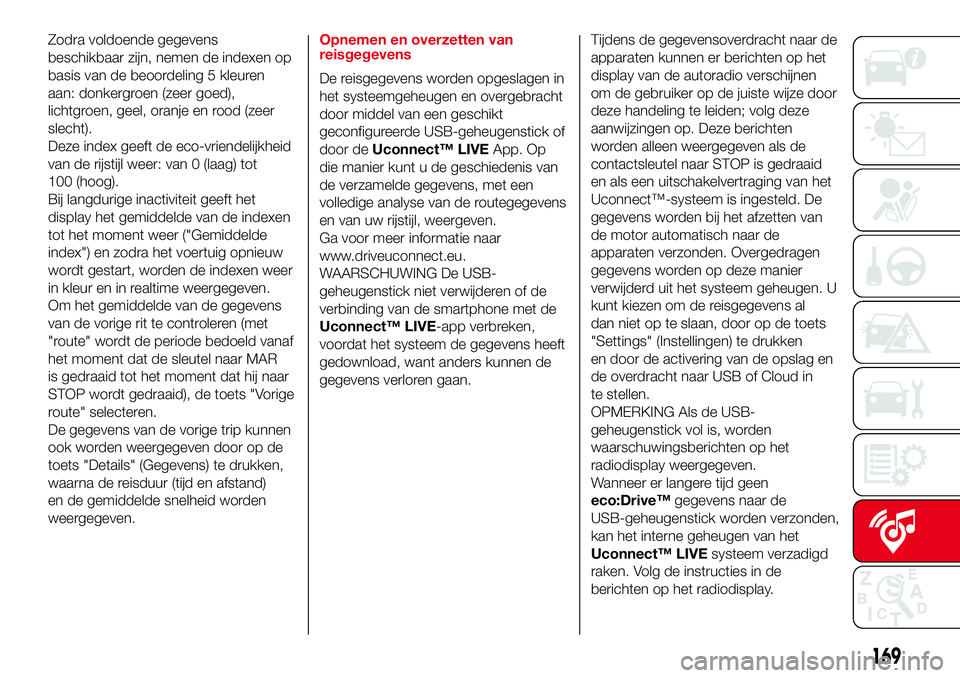
Zodra voldoende gegevens
beschikbaar zijn, nemen de indexen op
basis van de beoordeling 5 kleuren
aan: donkergroen (zeer goed),
lichtgroen, geel, oranje en rood (zeer
slecht).
Deze index geeft de eco-vriendelijkheid
van de rijstijl weer: van 0 (laag) tot
100 (hoog).
Bij langdurige inactiviteit geeft het
display het gemiddelde van de indexen
tot het moment weer ("Gemiddelde
index") en zodra het voertuig opnieuw
wordt gestart, worden de indexen weer
in kleur en in realtime weergegeven.
Om het gemiddelde van de gegevens
van de vorige rit te controleren (met
"route" wordt de periode bedoeld vanaf
het moment dat de sleutel naar MAR
is gedraaid tot het moment dat hij naar
STOP wordt gedraaid), de toets "Vorige
route" selecteren.
De gegevens van de vorige trip kunnen
ook worden weergegeven door op de
toets "Details" (Gegevens) te drukken,
waarna de reisduur (tijd en afstand)
en de gemiddelde snelheid worden
weergegeven.Opnemen en overzetten van
reisgegevens
De reisgegevens worden opgeslagen in
het systeemgeheugen en overgebracht
door middel van een geschikt
geconfigureerde USB-geheugenstick of
door deUconnect™ LIVEApp. Op
die manier kunt u de geschiedenis van
de verzamelde gegevens, met een
volledige analyse van de routegegevens
en van uw rijstijl, weergeven.
Ga voor meer informatie naar
www.driveuconnect.eu.
WAARSCHUWING De USB-
geheugenstick niet verwijderen of de
verbinding van de smartphone met de
Uconnect™ LIVE-app verbreken,
voordat het systeem de gegevens heeft
gedownload, want anders kunnen de
gegevens verloren gaan.Tijdens de gegevensoverdracht naar de
apparaten kunnen er berichten op het
display van de autoradio verschijnen
om de gebruiker op de juiste wijze door
deze handeling te leiden; volg deze
aanwijzingen op. Deze berichten
worden alleen weergegeven als de
contactsleutel naar STOP is gedraaid
en als een uitschakelvertraging van het
Uconnect™-systeem is ingesteld. De
gegevens worden bij het afzetten van
de motor automatisch naar de
apparaten verzonden. Overgedragen
gegevens worden op deze manier
verwijderd uit het systeem geheugen. U
kunt kiezen om de reisgegevens al
dan niet op te slaan, door op de toets
"Settings" (Instellingen) te drukken
en door de activering van de opslag en
de overdracht naar USB of Cloud in
te stellen.
OPMERKING Als de USB-
geheugenstick vol is, worden
waarschuwingsberichten op het
radiodisplay weergegeven.
Wanneer er langere tijd geen
eco:Drive™gegevens naar de
USB-geheugenstick worden verzonden,
kan het interne geheugen van het
Uconnect™ LIVEsysteem verzadigd
raken. Volg de instructies in de
berichten op het radiodisplay.
169
Page 173 of 200
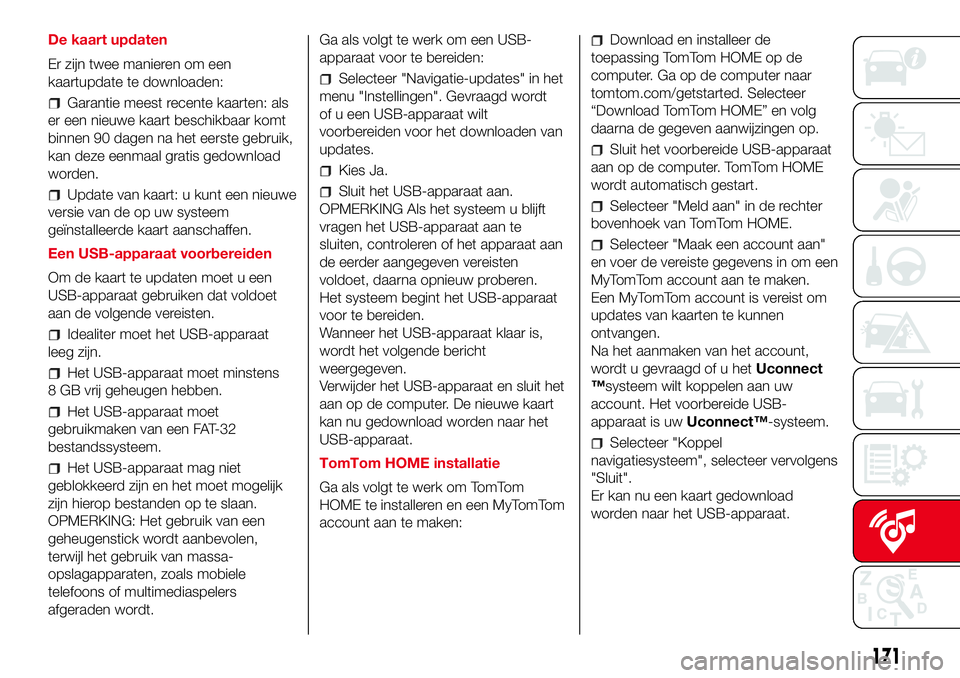
De kaart updaten
Er zijn twee manieren om een
kaartupdate te downloaden:
Garantie meest recente kaarten: als
er een nieuwe kaart beschikbaar komt
binnen 90 dagen na het eerste gebruik,
kan deze eenmaal gratis gedownload
worden.
Update van kaart: u kunt een nieuwe
versie van de op uw systeem
geïnstalleerde kaart aanschaffen.
Een USB-apparaat voorbereiden
Om de kaart te updaten moet u een
USB-apparaat gebruiken dat voldoet
aan de volgende vereisten.
Idealiter moet het USB-apparaat
leeg zijn.
Het USB-apparaat moet minstens
8 GB vrij geheugen hebben.
Het USB-apparaat moet
gebruikmaken van een FAT-32
bestandssysteem.
Het USB-apparaat mag niet
geblokkeerd zijn en het moet mogelijk
zijn hierop bestanden op te slaan.
OPMERKING: Het gebruik van een
geheugenstick wordt aanbevolen,
terwijl het gebruik van massa-
opslagapparaten, zoals mobiele
telefoons of multimediaspelers
afgeraden wordt.Ga als volgt te werk om een USB-
apparaat voor te bereiden:
Selecteer "Navigatie-updates" in het
menu "Instellingen". Gevraagd wordt
of u een USB-apparaat wilt
voorbereiden voor het downloaden van
updates.
Kies Ja.
Sluit het USB-apparaat aan.
OPMERKING Als het systeem u blijft
vragen het USB-apparaat aan te
sluiten, controleren of het apparaat aan
de eerder aangegeven vereisten
voldoet, daarna opnieuw proberen.
Het systeem begint het USB-apparaat
voor te bereiden.
Wanneer het USB-apparaat klaar is,
wordt het volgende bericht
weergegeven.
Verwijder het USB-apparaat en sluit het
aan op de computer. De nieuwe kaart
kan nu gedownload worden naar het
USB-apparaat.
TomTom HOME installatie
Ga als volgt te werk om TomTom
HOME te installeren en een MyTomTom
account aan te maken:
Download en installeer de
toepassing TomTom HOME op de
computer. Ga op de computer naar
tomtom.com/getstarted. Selecteer
“Download TomTom HOME” en volg
daarna de gegeven aanwijzingen op.
Sluit het voorbereide USB-apparaat
aan op de computer. TomTom HOME
wordt automatisch gestart.
Selecteer "Meld aan" in de rechter
bovenhoek van TomTom HOME.
Selecteer "Maak een account aan"
en voer de vereiste gegevens in om een
MyTomTom account aan te maken.
Een MyTomTom account is vereist om
updates van kaarten te kunnen
ontvangen.
Na het aanmaken van het account,
wordt u gevraagd of u hetUconnect
™systeem wilt koppelen aan uw
account. Het voorbereide USB-
apparaat is uwUconnect™-systeem.
Selecteer "Koppel
navigatiesysteem", selecteer vervolgens
"Sluit".
Er kan nu een kaart gedownload
worden naar het USB-apparaat.
171
Page 174 of 200
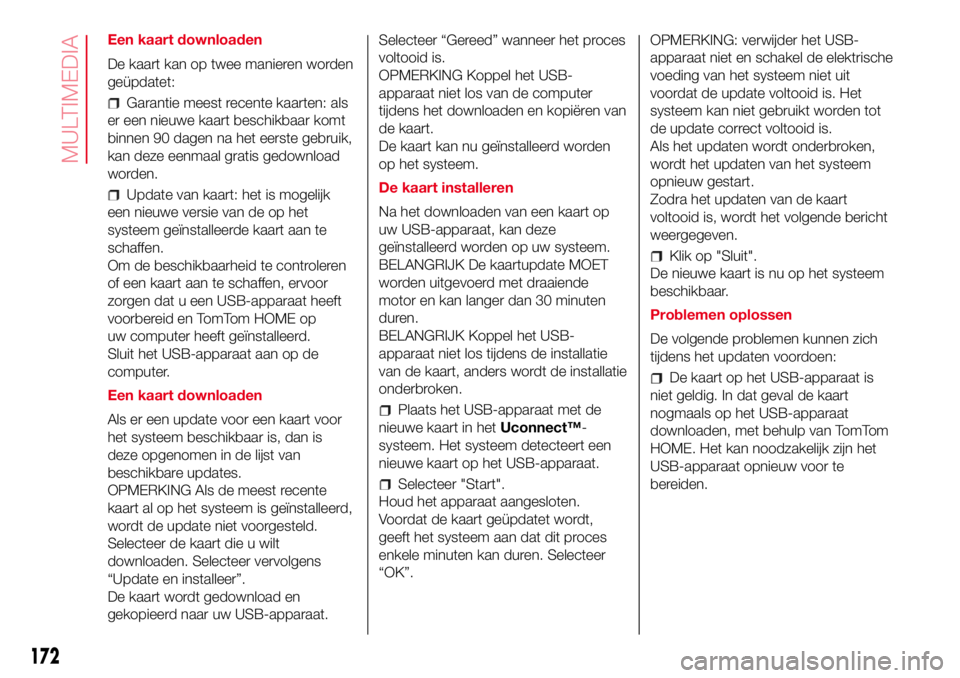
Een kaart downloaden
De kaart kan op twee manieren worden
geüpdatet:
Garantie meest recente kaarten: als
er een nieuwe kaart beschikbaar komt
binnen 90 dagen na het eerste gebruik,
kan deze eenmaal gratis gedownload
worden.
Update van kaart: het is mogelijk
een nieuwe versie van de op het
systeem geïnstalleerde kaart aan te
schaffen.
Om de beschikbaarheid te controleren
of een kaart aan te schaffen, ervoor
zorgen dat u een USB-apparaat heeft
voorbereid en TomTom HOME op
uw computer heeft geïnstalleerd.
Sluit het USB-apparaat aan op de
computer.
Een kaart downloaden
Als er een update voor een kaart voor
het systeem beschikbaar is, dan is
deze opgenomen in de lijst van
beschikbare updates.
OPMERKING Als de meest recente
kaart al op het systeem is geïnstalleerd,
wordt de update niet voorgesteld.
Selecteer de kaart die u wilt
downloaden. Selecteer vervolgens
“Update en installeer”.
De kaart wordt gedownload en
gekopieerd naar uw USB-apparaat.Selecteer “Gereed” wanneer het proces
voltooid is.
OPMERKING Koppel het USB-
apparaat niet los van de computer
tijdens het downloaden en kopiëren van
de kaart.
De kaart kan nu geïnstalleerd worden
op het systeem.
De kaart installeren
Na het downloaden van een kaart op
uw USB-apparaat, kan deze
geïnstalleerd worden op uw systeem.
BELANGRIJK De kaartupdate MOET
worden uitgevoerd met draaiende
motor en kan langer dan 30 minuten
duren.
BELANGRIJK Koppel het USB-
apparaat niet los tijdens de installatie
van de kaart, anders wordt de installatie
onderbroken.
Plaats het USB-apparaat met de
nieuwe kaart in hetUconnect™-
systeem. Het systeem detecteert een
nieuwe kaart op het USB-apparaat.
Selecteer "Start".
Houd het apparaat aangesloten.
Voordat de kaart geüpdatet wordt,
geeft het systeem aan dat dit proces
enkele minuten kan duren. Selecteer
“OK”.OPMERKING: verwijder het USB-
apparaat niet en schakel de elektrische
voeding van het systeem niet uit
voordat de update voltooid is. Het
systeem kan niet gebruikt worden tot
de update correct voltooid is.
Als het updaten wordt onderbroken,
wordt het updaten van het systeem
opnieuw gestart.
Zodra het updaten van de kaart
voltooid is, wordt het volgende bericht
weergegeven.
Klik op "Sluit".
De nieuwe kaart is nu op het systeem
beschikbaar.
Problemen oplossen
De volgende problemen kunnen zich
tijdens het updaten voordoen:
De kaart op het USB-apparaat is
niet geldig. In dat geval de kaart
nogmaals op het USB-apparaat
downloaden, met behulp van TomTom
HOME. Het kan noodzakelijk zijn het
USB-apparaat opnieuw voor te
bereiden.
172
MULTIMEDIA